很多时候,我们都会遇到电脑开机黑屏的问题,可要是不知道怎么解决的话该怎么办呢?这个好解决,因为小编刚好知道电脑开机黑屏的解决方法。所以现在小编就给大家说说解决电脑开机黑屏这个问题的方法。
我们在使用电脑的过程中,经常都会出现一些故障问题。比如电脑开机黑屏遇到这个问题时该如何处理呢?今天小编就给大家说说怎么解决电脑开机黑屏的方法。
1,启动电脑时,在系统进入 Windows 启动画面前,按下 F8 键;出现操作系统多模式启动菜单后,用键盘上的方向键选择“SafeMode”,以安全模式启动计算机。启动完成后,单击开始,在搜索框中输入regedit.exe;按下回车键;打开注册表编辑器。
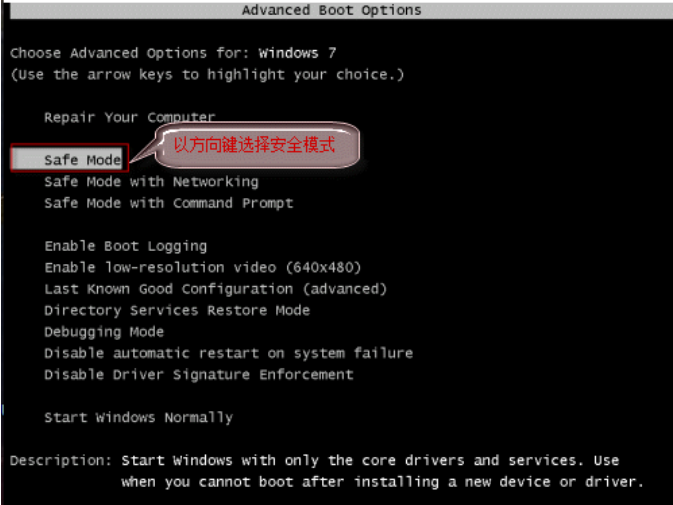
电脑开机黑屏电脑图解1
2,请您按 [HKEY_CURRENT_USER\Software\Microsoft\Windows\CurrentVersion\Policies\System] 路径找到 Policies\System 项,看看是否有 tlntsvi.exe 这样的可疑字符串。
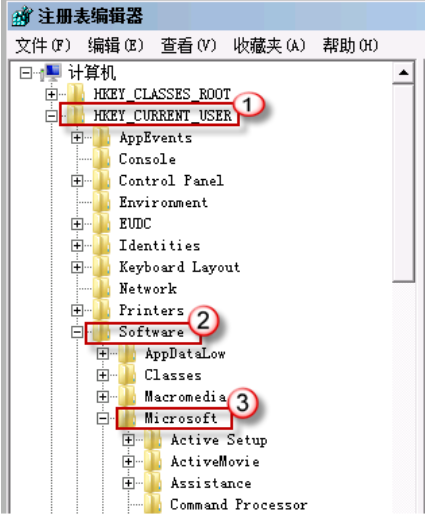
电脑开机黑屏电脑图解2
在右边的数据栏,您可能会找到一个类似下面这样的字符串:

电脑电脑图解3
3,"Shell"="C:\Windows\Explorer.exe C:\Windows\system32\tlntsvi.exe "其中的 tlntsvi.exe 其实是一个恶意程序;处理时,只要把上面的注册表项最后的“C:\Windows\system32\tlntsvi.exe”部分删除即可。完成之后,重启电脑,应该就没问题了;建议您再作一次木马查杀。
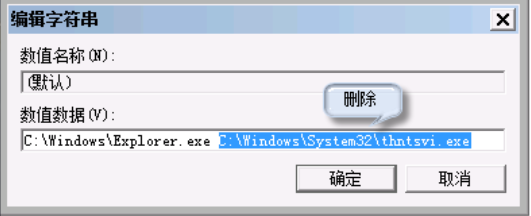
电脑开机黑屏电脑图解4
相关阅读
- 暂无推荐
《》由网友“”推荐。
转载请注明: